7 Windows 10 için en iyi dosya ve klasör soyunma araçları ve yazılımı
Siz ve bilgisayarınızın diğer tüm kullanıcıları genellikle makinenizdeki dosyaların ve klasörlerin çoğuna tam erişime sahip olursunuz. Çoğu zaman, bu bir sorun değildir, çünkü kullanıcılar genellikle birbirlerinden saklayacak hiçbir şeyleri yoktur, bu nedenle dosya ve klasörlerini güvende tutarlar.
Ancak, bazı kullanıcıların eşyalarına erişimi engellemek için bir nedenleri var. Belki halka açık bir yerde çalışıyorsunuzdur ve kimsenin kişisel dosyalarınıza erişmesini istemiyorsunuz. Veya çocuğunuzun uygunsuz içeriğe erişmesini istemediğiniz bir ebeveynsiniz. Sebep ne olursa olsun, okuyucularımızın bazılarının dosya ve klasörlerini güvende tutması gerektiğine eminiz.
Neyse ki, Windows 10 gibi bir ortamda çok kolay. Çünkü dosyalarınızı ve klasörlerinizi korumak için o kadar çok araç var ki, hangi seçeneğin en iyi olduğuna karar vermekte zorlanacaksınız. Windows 10 için size en iyi dosya ve klasör soyunma araçları seçimimizi göstermek için buraya geldik.
Listemiz normal Win32 programlarından UWP uygulamalarına ve Windows'un yerleşik özelliklerine kadar çeşitli araçlardan oluşmaktadır. Böylece, hangi araç ve yöntemin size en uygun olduğunu seçmekte özgürsünüz.
Windows 10 için en iyi dosya ve klasör soyunma araçları nelerdir?
1. Klasör Kilidi (önerilir)
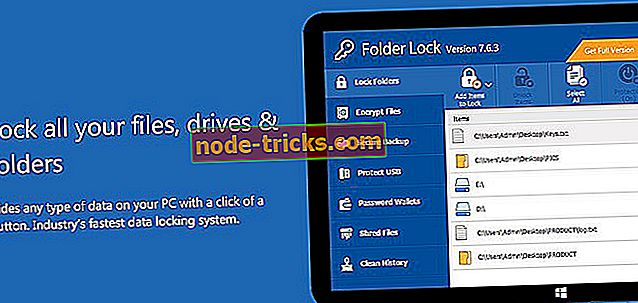
Folder Locker, Windows 10'da dosyalarınızı ve klasörlerinizi güvende tutmak için tartışmasız en iyi çözümdür. Ancak, bu araç bir fiyat etiketiyle birlikte gelir. Öyleyse, böyle bir yazılım için ödeme yapmak istiyorsanız, buraya bakmayı bırakın. Bu araç sadece dosyalarınızı ve klasörlerinizi güvende tutmakla kalmaz, aynı zamanda e-posta eklerini, USB ve CD sürücülerini ve hatta mağaza kredisi olan cüzdanları ve diğer hassas bilgileri tutar.
Birden fazla dosya veya klasörü şifrelemek istiyorsanız, tüm kilitli eşyalarınıza tek bir tuşla erişmek için bir ana şifre bile ayarlayabilirsiniz. Bir ana şifre ayarlayarak, kilitli her dosya veya klasör için şifreleri ezberlemeniz gerekmez.
Ayrıca, verilerinizi kaybetmek konusunda endişelenmenize gerek yok, çünkü Klasör Dolabı şifreli dosyaların gerçek zamanlı yedeğini alıyor ve bulutta saklıyor. Bu özellik, bazı kullanıcıların beğenmeyeceği bir hesap oluşturmayı gerektirir. Ancak, yazılımın parasını ödüyorsanız, neden bir hesap oluşturmamalısınız?
Folder Locker 39, 95 $ 'lık bir ücret karşılığında mevcuttur, ancak 30 gün boyunca ücretsiz deneyebilirsiniz.
- Şimdi İndirin FolderLock (Ücretsiz)
2. IObit Korumalı Klasör
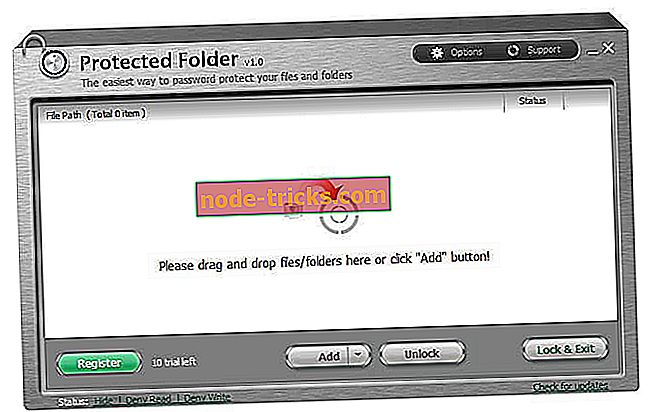
IObit, ürün paletini kullanıcıların ihtiyaçları doğrultusunda sürekli olarak geliştirmektedir ve Korumalı Klasör bunu kanıtlayan bir araçtır. Bu klasör kilidi, önemli verilerinizi bir parola ile kolayca korumanıza izin verir.
Bu araç, yalnızca önemli verilerinize erişmeye çalışan meraklı gözlerden korunmakla kalmaz, aynı zamanda kötü niyetli saldırılara karşı da güvende tutar. Araç, bilgisayarınız bir virüs veya casus yazılım saldırısına maruz kalsa bile dosyalarınızı ve klasörlerinizi kilitli tutmak için kilitlenmiş bir kilitleme motoruna sahiptir.
Bu araç kullanıcı dostudur ve okumayan, reddetme, yazma veya gizleme gibi seçenekleri belirlemenizi sağlar. Dosyaları ve klasörleri indirerek ve yükleyerek kilitleme söz konusu olduğunda ne gibi özelliklere sahip olduğunu göreceksiniz.
Runner up Iobit Korumalı Klasör- Ücretsiz sürüm
- Kullanımı kolay
- 'Undelete' işlevi
3. SecretFolder
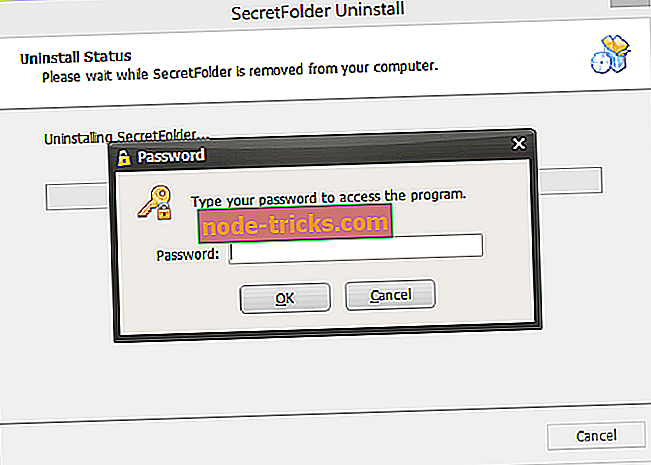
Size en iyi ücretli seçeneği sunduk, bu nedenle Windows 10'daki dosyalarınızı kilitlemek için tartışmasız en iyi ücretsiz yazılım hakkında konuşma zamanı geldi. Bizce, bulabileceğiniz en iyi ücretsiz 'encrypter' SecretFolder . Tabii ki, bu program ücretli meslektaşlarına göre daha az özelliğe sahip, ancak yine de işi çok iyi yapıyor.
Bazı kullanıcılar, SecretFolder'ın kullanıcı arayüzünün sadeliğini çok çekici bulmayabilir, ancak bu aracı diğer tarafta büyük bir artı olarak kullanmak oldukça kolaydır. Bir klasörü bu araçla kilitlemek için listeye eklemeniz yeterlidir, işte bu kadar. Çok basit, kolay ve anlaşılır.
Ancak, SecretFolder'ın en iyi özelliklerinden biri “ Korunan Kaldır ” olarak adlandırılır. Bu özellik, SecretFolder’ı kaldırmadan önce bir şifre girmenizi gerektirir. Bu şekilde, birisi çok hoş bir dokunuş olan SecretFolder'i kaldırmaya çalışsa bile dosyalarınız güvende kalır.
Bu nedenle, birkaç işlemi kilitlemek için basit bir araca ihtiyacınız varsa, karmaşık işlemler yapmadan, SecretFolder ile yanlış gidemezsiniz.
SecretFolder ücretsizdir ve bu linkten indirebilirsiniz.
4. 7 ZIP

Bu ücretsiz bir dosya arşivleyicisidir ve bu noktada şunu sorabilirsiniz: dosya veya klasör kilitleme özelliği ile ne ilgisi var? Peki, bu Arşivleyici dosyalarınızı veya klasörlerinizi arşivlemeden sonra bir parola ile kilitlemenizi sağlar. Tam bir kilitleme aracı değildir, ancak küçük dosyalar ve belgeler için işi yapabilir.
7 ZIP, dosya ve klasörleri korumak için en iyi yöntem olarak bilinen güçlü bir AES-256 bit şifreleme sunar. Dahası, ZipCrypto şifreleme ve 7zip şifreleme yöntemleri sunar, böylece dosya ve klasörlerinizin kilidini açmak zorlaşır.
Bu aracı resmi 7 ZIP web sitesinden indirebilirsiniz. Bize yorum bölümünde 7 ZIP ile dosyalarınızı ve / veya klasörlerinizi nasıl kilitleyebildiğinizi bildirin.
5. Gizli Disk

Gizli Disk, dosyalarınızı ve klasörlerinizi koyabileceğiniz ve bir parola ile koruyabileceğiniz veya görünmez hale getirebileceğiniz sanal bir sabit disk işlevi görür. Düzenli bir sabit sürücüye benziyor ve hatta son sürücüye sahip olabilir, ancak yalnızca siz erişebilirsiniz.
Gizli Disk ücretsiz bir yazılım olarak geliyor, fakat elbette daha güçlü özelliklere sahip bir Pro sürümü de var. Böylece, ihtiyaçlarınıza bağlı olarak, iki değişken arasında seçim yapabilirsiniz. Ücretsiz sürümü seçerseniz, istediğiniz herhangi bir dosyayı veya klasörü depolayabileceğiniz 3 GB'a kadar alana sahip bir sanal sürücü oluşturabilirsiniz.
Ücretli sürümde istediğiniz kadar sanal sürücü oluşturabilirsiniz, sınırsız alanla - gerçek sabit sürücünüzün alanı sınırı belirler. Bununla birlikte, diğer birçok 'şifreleme' aracı gibi, Secret Disk de 'gerçek şifreleme'yi gerçekleştirmez, ancak yalnızca diğer kullanıcılara erişimi yasaklar.
Ayrıca, tüm disklerinizi otomatik olarak görünmez hale getirerek, elektrik kesintisi veya önemli bir hata durumunda ek güvenlik sağlar.
Gizli Diskin Pro sürümünü 14.95 dolara satın alabilir veya ücretsiz sürümü indirebilir ve hemen kullanmaya başlayabilirsiniz.
6. Klasörü Kilitle

Şifreleme araçlarının çoğunda olduğu gibi, Klasörü Kilitle ana parola ayarlamanıza ve seçilen tüm klasörleri kilitlemenize veya görünmez duruma getirmenize olanak sağlar. Eğer bir nedenden dolayı SecretFolder’ı sevmiyorsanız, ancak benzer bir yazılım arıyorsanız, Klasörü Kilitle’yi deneyebilirsiniz.
Klasörü Kilitle ayrıca kaldırmak için bir parola girmeyi gerektirir, bu nedenle bu güvenlik yönü hakkında endişelenmenize gerek yoktur. Ne yazık ki geliştirici, Klasörü Kilitle üzerinde çalışmayı bırakmaya karar vermiştir, bu nedenle gelecekte bu program için herhangi bir güncelleme yapılmayacaktır. Bu nedenle, Klasör Kilidi hala dikkate alınması gereken istisnai bir seçenek, ancak muhtemelen Windows 10'un gelecekteki bazı sürümleriyle uyumlu olmayacak.
Lock-A-Folder'i indirmek istiyorsanız, bu linkten ücretsiz yapabilirsiniz.
7. dCrypt X (UWP)

En az bir UWP uygulaması olmadan herhangi bir türdeki en iyi Windows 10 uygulaması hakkında konuşamayız. Ne yazık ki, Windows Mağazası'ndaki şifreleme uygulamalarının seçimi o kadar zengin değil, sadece birkaç seçenek mevcut. Ve bu uygulamalar arasında, dCrypt X en iyi seçenek olarak ortaya çıkıyor.
Ne yazık ki, dCrypt X ücretsiz bir uygulama değil, çünkü bir UWP uygulaması için oldukça yüksek olan 7.99 $ 'lık bir fiyata geliyor. Ancak bu uygulama için ödeme yapmak istiyorsanız, şu anda mağazada daha iyi bir seçenek bulamıyorsunuz. dCrypt X, bilgisayarınızdaki herhangi bir dosyayı parola ile koruyabilir.
Kullanıcıların gizliliğini ve gizli bilgilerini şifrelemek ve korumak için SnowFrost Altyapısı şifrelemesini kullanır. Ek olarak, hangi kullanıcıların şifrelenmiş dosyalara erişebileceğini seçebilirsiniz; bu, her şifreleme aracında bulamadığınız bir şeydir.
Bu uygulamayı satın almak veya ücretsiz olarak denemek istiyorsanız, bunu Windows Mağazası'ndan yapabilirsiniz.
8. Windows 10'un Şifreleme Sistemi
Windows 10 bir şifreleme yazılımı için ödeme yapmak istemeyen ya da herhangi bir yazılımı kullanmak istemeyenler için, sizi teminat altına aldı. Microsoft'un işletim sisteminin kendisi harika bir araçtır ve kendi dosya şifreleme sistemi de dahil olmak üzere birçok kullanışlı özellik sunar. Bu nedenle, birinci taraf çözümlerin hayranıysanız, dosyalarınızı ve klasörlerinizi güvende tutmak için gereken her şeye zaten sahip olursunuz.
Windows 10'da, sistem sürümünüze bağlı olarak dosya ve klasörleri şifrelemenin birkaç yolu vardır. Windows 10 Pro ve Enterprise için işlem oldukça basittir, yapmanız gereken tek şey birkaç seçeneği etkinleştirmek ve bir şifre oluşturmaktır. Ancak Windows 10 Home kullanıcılarının ek iş yapması gerekir.
Windows 10 Pro ile başlayalım. Sistemin bu sürümünde, yapmanız gereken tek şey dosya / klasör şifrelemesini etkinleştirmek ve bir şifre oluşturmaktır. Bu yöntem hakkında zaten bir makalemiz var, bu yüzden ilgileniyorsanız gidip kontrol edin.
Windows 10 Enterprise için bir parola ayarlama yöntemi, Windows 10 Pro'dakiyle aynıdır, ancak ayrıca bir ek seçeneğiniz daha vardır. Grup İlkesi Düzenleyicisi'ni kullanarak herhangi bir uygulamayı tamamen kilitleyebilirsiniz. Herhangi bir uygulamanın veya programın Windows 10 Enterprise'da nasıl kilitleneceğini öğrenmek için bu makaledeki ilk yöntemi inceleyin.
Ve son olarak, Windows 10 Home kullanıcıları dosyalarını korumak için en zor işlere sahipler. Komut İsteminde özel bir komut oluşturmaları ve bunu bir dosyayı şifrelemek için kullanmaları gerekir. Bu nedenle, Windows 10 Home kullanıyorsanız ve bazı öğelerinizi parola ile korumak istiyorsanız, şu adımları izleyin:
- Not Defteri'ni aç
- Aşağıdaki metni yapıştırın:
cls @ECHO OFF title EXIST “Kontrol Paneli. {21EC2020-3AEA-1069-A2DD-08002B30309D}” varsa Klasör Dolabı, eğer mevcut değilse kilidini açın MDLOCKER : SOFRAJ YANLIŞ Klasörü kilitlemek istediğinizden emin misiniz (E / H)
/ p “cho =>” olarak ayarlayın
eğer% cho% == Y ise KİLİTLİ
eğer% cho% == y ise KİLİTLİ
% cho% == n ise SON SONDA
eğer% cho% == N ise son
echo Geçersiz seçim.
ONAYLA git
:KİLİT
ren Locker “Denetim Masası. {21EC2020-3AEA-1069-A2DD-08002B30309D}”
attrib + h + s “Denetim Masası. {21EC2020-3AEA-1069-A2DD-08002B30309D}”
echo Klasörü kilitli
End'e git
:KİLİDİNİ AÇ
echo Klasör kilidini açmak için şifreyi girin
/ p “pass =>” olarak ayarlayın
%% pass% değilse == Şifre-İşte-BAŞARINIZ
attrib -h -s “Denetim Masası. {21EC2020-3AEA-1069-A2DD-08002B30309D}”
ren “Kontrol Paneli. {21EC2020-3AEA-1069-A2DD-08002B30309D}” Soyunma
echo Folder Unlocked başarıyla
End'e git
:BAŞARISIZ
echo Geçersiz şifre
sona ermek
: MDLOCKER
md Locker
echo Locker başarıyla oluşturuldu
End'e git
:Son

- Şimdi, “ Parolanız Burada ” bulun ve onu gerçek parolanızla değiştirin.
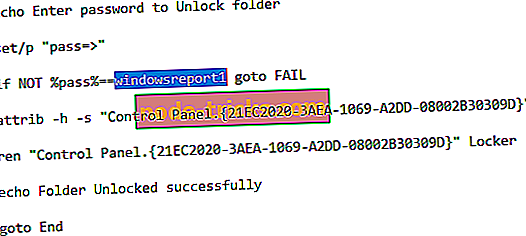
- Dosya > Farklı Kaydet > Tüm Dosyaları Seç'e gidin ve belgenizi FileLocker.bat olarak adlandırın.
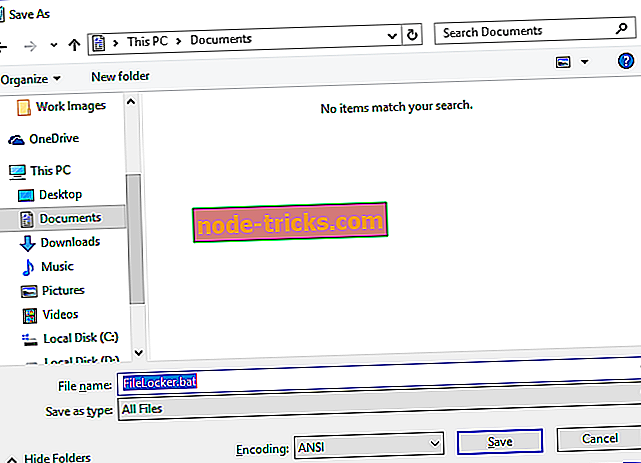
- FileLocker'ı gizlemek istediğiniz bir klasöre kaydedin
- Şimdi, sadece FileLocker komutunu açın. Sadece ekranda yanıp sönecek ve kaybolacaktır. Ancak, yanında oluşturulan bir 'Dosya Locker' klasörünü fark edeceksiniz.
- Şimdi, o Dosya Locker klasöründe gizlemek istediğiniz tüm dosyaları ve klasörleri taşıyın
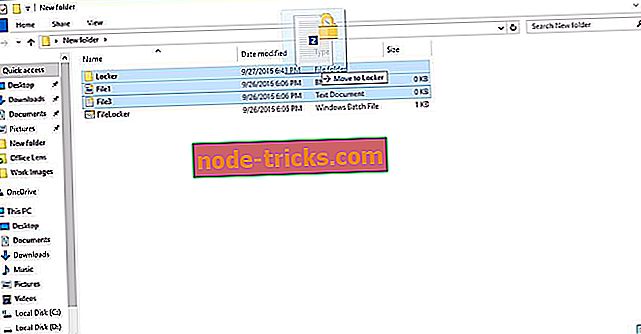
- FileLocker komutunu bir kez daha çalıştırın
- “ Bu klasörü kilitlemek istediğinize emin misiniz? (E / H) “. Sadece Y yazıp Enter tuşuna basın.
- FileLocker klasörü, saklanan tüm dosyalarınızla birlikte kaybolur ve şifre olmadan kimse erişemez.
- Gizli klasöre erişmeniz gerektiğinde, FileLocker komut dosyasını bir kez daha açın ve şifreyi girin. Bunu yaptığınızda, FileLocker klasörü görünecektir.
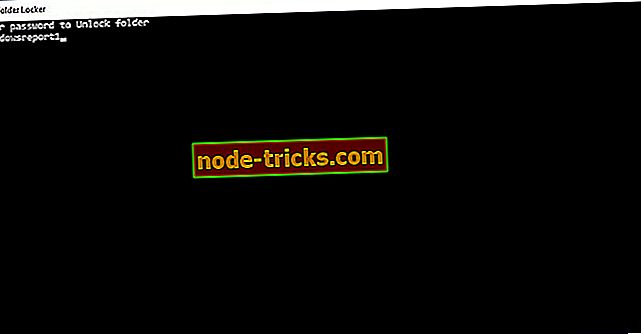
- Klasörü tekrar kilitlemek istiyorsanız işlemi tekrarlayın.
Ne yazık ki, dosyalarınızı ve klasörlerinizi Windows 10 Home'da kilitlemenin tek yolu budur. Bu işlem karmaşık veya zaman alıcı olabileceğinden, üçüncü parti bir araç size zaman ve emek kazandıracağından, yukarıda belirtilen programlardan / uygulamalardan birini kullanmanızı öneririz.
Windows 10'un kendi şifreleme araçları, sistem için en iyi dosya / klasör dolap listemizi tamamlamaktadır. Bilgisayarınız için en iyisini ve en güvenli seçeneği seçme konusunda herhangi bir ikileminiz varsa, bu makalenin kararınızı vermenize yardımcı olacağını umuyoruz.
Herhangi bir öneriniz varsa, aşağıdaki yorum bölümünde bize bildirmekten çekinmeyin.
Editörün Notu : Bu yayın ilk olarak Eylül 2016'da yayınlandı ve kullanıcılarımızın daha geniş bir alternatif yelpazesine sahip olması için yeni ürünlerle yenilendi ve güncellendi.

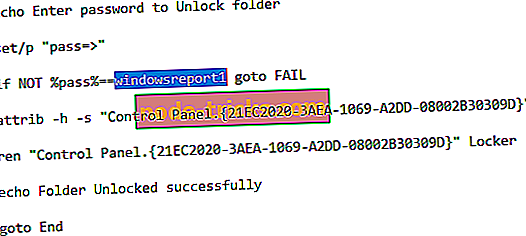
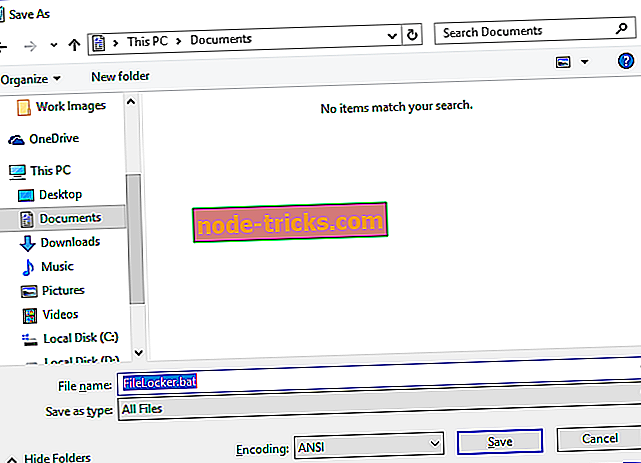
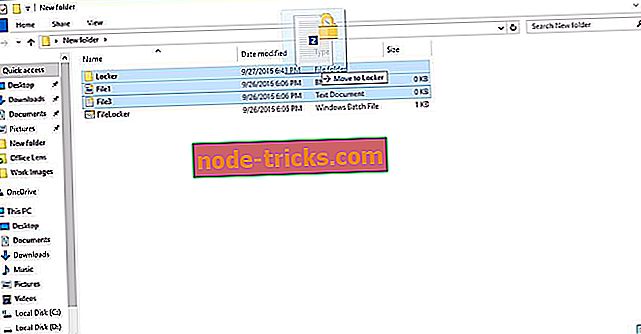
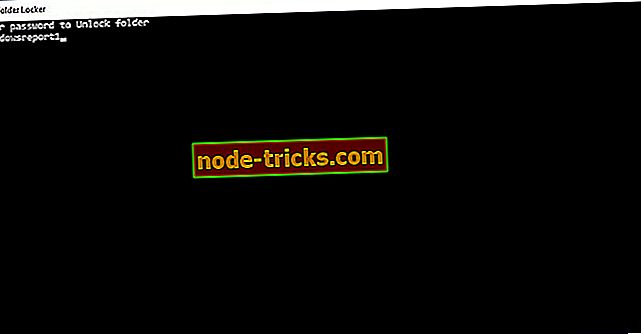

![Depolama kontrol blokları imha edildi (Hata 7) [ÇÖZÜNDÜ]](https://node-tricks.com/img/fix/794/storage-control-blocks-were-destroyed-3.png)



![Windows 10 Oluşturucu Güncellemesi, Pencereli G-Sync'i [FIX] kırdı](https://node-tricks.com/img/fix/595/windows-10-creators-update-breaks-windowed-g-sync.jpg)

